Super facile : dessiner de manière réaliste avec le crayon CSP
Introduction
Dessiner numériquement dans un style réaliste à l'aide de l'outil Crayon est un processus créatif dans lequel un artiste utilise un logiciel tel que Clip Studio Paint pour créer des images qui ressemblent à l'art traditionnel sous forme numérique. Cette technique permet aux artistes de créer des illustrations avec des détails et un réalisme incroyables, imitant les effets de crayon sur les surfaces en papier.
Dessiner dans un style réaliste sur des appareils numériques implique d'utiliser des outils et des techniques numériques pour créer des images qui ressemblent au monde réel avec un haut niveau de détail et de précision. Ce processus combine les capacités de l’art traditionnel avec les avantages et la flexibilité de la technologie numérique. Cela inclut des outils tels que des crayons, des pinceaux et des outils de fusion qui peuvent simuler les effets des médias traditionnels.
Dans cet article, je présenterai les étapes que je prends habituellement lorsque je dessine numériquement dans un style réaliste. L'objectif est de transmettre aux débutants des connaissances sur la création de l'illusion de dimensions réelles et la génération d'espace et de profondeur dans les œuvres d'art, aidant ainsi à transmettre les sentiments et les émotions des personnages ou des sujets dans l'image.
Je voudrais d'abord fournir une clause de non-responsabilité, les clips d'image affichés ci-dessous sont capturés à l'aide de la fonction d'enregistrement vidéo de Clip Studio Paint. En raison des limitations de l'appareil que j'utilise, je ne peux pas enregistrer à l'aide d'applications tierces, car elles alourdiraient excessivement les performances de l'ordinateur portable. Par conséquent, certains des outils que j’utilise ne sont pas entièrement enregistrés.
Outils clés utilisés
Outil Crayon
L'outil Crayon peut simuler la sensation d'un crayon traditionnel. De plus, l'outil Crayon peut répondre à la pression, permettant aux utilisateurs de contrôler l'obscurité des traits en fonction de la pression appliquée. Le principal avantage des outils de dessin numérique est la possibilité d’effacer et de modifier sans endommager l’image. Les utilisateurs peuvent apporter des modifications rapidement et sans laisser de traces.
L'outil Crayon est disponible en plusieurs variantes, chacune avec des fonctionnalités distinctes. Dans cet article, je me concentrerai sur l'utilisation d'un seul outil Crayon pour améliorer la concentration et l'efficacité du temps. Ce choix n'est pas dû au fait que d'autres types d'outils crayon ne sont pas adaptés, mais il vise à souligner qu'un seul type d'outil crayon peut donner des résultats proches de l'art traditionnel. J'utilise ce paramètre, vous pouvez soit le suivre, soit créer votre propre configuration préférée.
Outil Flou et Outil de Fusion
L'outil Flou et l'outil Mélange aident grandement à créer l'illusion de dimension et d'espace dans les œuvres d'art. Ces trois outils (dont Pencil Tool) offrent l’expérience du dessin traditionnel sous forme numérique. L'outil Mélange et l'outil Flou sont des outils couramment disponibles dans les logiciels de dessin tels que Clip Studio Paint. Ces deux outils jouent des rôles distincts dans le processus de création d’images numériques dans un style réaliste ou artistique. Le but de l'outil de fusion est de créer des transitions plus douces et plus naturelles, de générer de la profondeur et de la dimension dans l'image et de produire des dégradés réalistes.
D'autre part, l'outil Flou est utilisé pour adoucir ou flouter des parties spécifiques de l'image. Son utilité réside dans la création d'effets de profondeur, de distance ou de mise au point sur des éléments de l'image. Les deux outils sont souvent utilisés conjointement lors du dessin numérique pour créer l’illusion de réalisme et de douceur de l’image. Comprendre comment et quand utiliser l'outil de fusion ou l'outil de flou aidera grandement à obtenir les résultats souhaités dans l'image ; bien sûr, cela sera à la fois fascinant et efficace lorsqu’il sera appliqué directement. Dans l'outil Flou et l'outil Mélange, je n'ai effectué aucun ajustement spécifique comme je l'ai fait avec l'outil Crayon ; J'ai simplement utilisé les paramètres par défaut. Si vous estimez que ce n'est pas tout à fait adapté, vous pouvez personnaliser les paramètres selon vos préférences.
Étapes pour dessiner dans un style réaliste
1. Esquisse initiale et configuration de base
Créer une esquisse comme base du dessin. Ajustement de la taille, de l'opacité et de la douceur de l'outil Crayon. Dans l’ensemble, le croquis de base constitue une base solide pour créer des images réalistes de haute qualité. Il fournit aux artistes un guide pour développer davantage de détails et obtenir un résultat final satisfaisant.
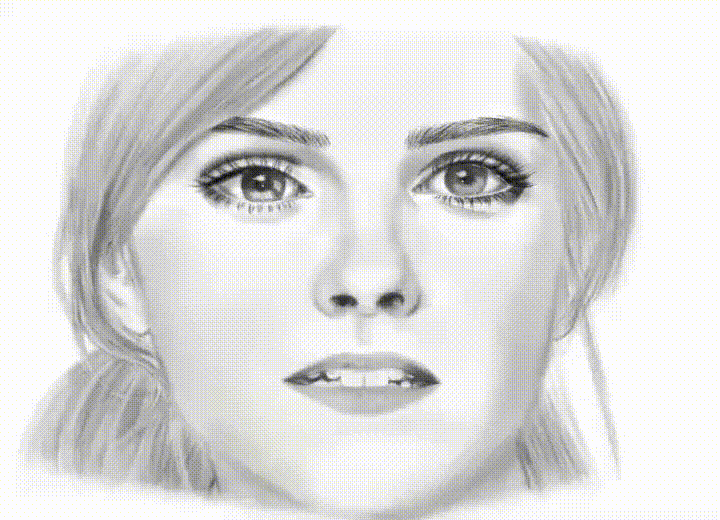
2. Ajout de détails initiaux
Incorporer des détails dans les principaux éléments du dessin. Expérimenter avec la taille et la pression du crayon pour obtenir les effets souhaités. L'utilisation de calques vous permet de mieux organiser les éléments de votre œuvre d'art. Chaque objet, élément d'arrière-plan ou détail peut être placé sur des calques séparés. Si vous souhaitez modifier ou corriger une partie spécifique de l'image, vous pouvez le faire sur le calque concerné sans affecter les autres éléments. Chaque calque peut avoir une opacité, des modes de fusion et d'autres effets personnalisables, offrant un meilleur contrôle sur l'apparence finale de l'image.
J'ai l'habitude de ne pas étiqueter les calques que j'ai créés, donc lorsque je souhaite apporter des corrections ou ajouter des détails, il m'est difficile de trouver ce calque spécifique. En conséquence, je finis par créer de nombreux calques. Par conséquent, je vous recommande à tous de toujours étiqueter chaque nouveau calque que vous créez pour rationaliser votre flux de travail.

Je dessine la pupille à l'aide de l'outil Crayon, puis j'ajoute un effet subtil à sa ligne circulaire à l'aide de l'outil Flou. Pour créer l'iris de l'œil, je continue d'utiliser l'outil Crayon, mais j'y applique une couleur blanche, ainsi que l'effet de lumière sur le globe oculaire. Ensuite, je crée un nouveau calque (multiplier) pour ajouter des effets d'ombre.
Je tiens à souligner à vous tous, débutants, de ne pas vous soucier des erreurs. Si vous avez peur de faire des erreurs, créez simplement un calque au-dessus, et ainsi de suite, jusqu'à ce que vous vous sentiez suffisamment en confiance pour tout faire en un seul calque. J'ai tendance à utiliser un calque (normal) lors de l'esquisse et j'utilise généralement un calque (plusieurs) lors du mélange. Vous pouvez suivre ceci ou explorer avec votre propre style.
3. Techniques de flou et de mélange
Assurez-vous d'appliquer un flou à des lignes spécifiques pour obtenir un effet fluide et éliminer les détails inutiles. Utilisez-le de manière sélective sur les pièces où cela est jugé nécessaire. De plus, pour éviter de perturber d'autres éléments existants, il est conseillé de créer un nouveau calque lorsque vous êtes sur le point d'effectuer un mélange. Il convient de noter que je crée généralement une esquisse pour le flou sur un calque et que je place les éléments de fusion sur un calque séparé pour éviter tout mélange.

Utilisez l'outil de fusion lentement pour créer des détails fins, cela produira un effet plus naturel et réaliste. En attendant, lorsque vous utilisez l'outil Flou, appliquez cet outil sur les zones qui nécessitent un toucher doux. En utilisant l'outil Flou, vous pouvez adoucir les détails trop nets et garantir que la texture semble naturelle. Par exemple, les rides des paupières inférieures, les lignes circulaires des pupilles, les coins des yeux, les rides des narines et les rides des lèvres."

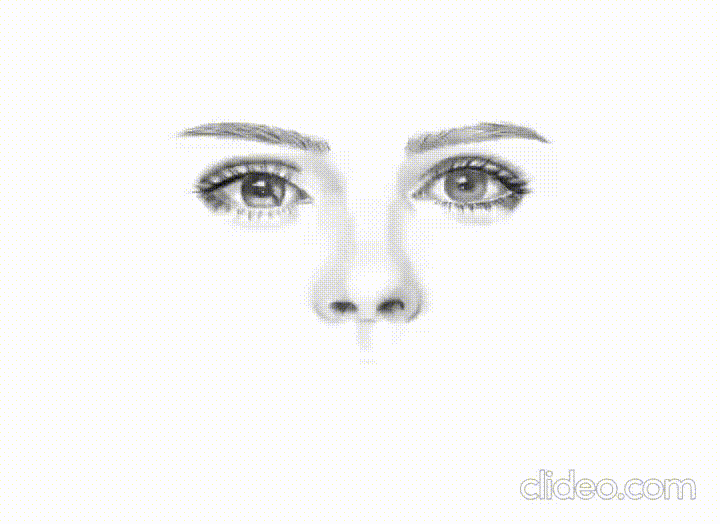
Comme je l'ai mentionné plus tôt, utilisez l'outil de flou sur le contour. Pendant ce temps, utilisez l’outil de fusion pour lisser les zones intérieures. Ajoutez un effet brillant comme touche supplémentaire. Par exemple, sur la section des lèvres, j'ai utilisé la couleur blanche avec l'outil crayon. Diminuez son opacité entre 40 et 50 % pour éviter un contraste excessif. De même, sur la section dents, j'ai également utilisé l'outil crayon pour affiner la forme et ajuster son opacité.

4. Derniers détails et faits saillants
Ajout de détails subtils tels que des textures, des reflets et d'autres effets. Obtenir une impression réaliste avec des finitions précises.


Conclusion
Ce sont les étapes de base que je prends pour dessiner de manière réaliste. C'est assez simple, n'est-ce pas ? Tout ce que vous avez à faire est de créer une esquisse, de flouter et de mélanger, et d'ajouter des calques pour rendre l'image plus réaliste. Par rapport aux médias traditionnels, l’utilisation d’outils numériques simplifie grandement le processus et fait gagner du temps. Certes, pour un artiste, utiliser des outils numériques pour créer une œuvre d’art à sensation traditionnelle est une expérience extraordinaire. Bien sûr, je suis encore débutant dans ce domaine. Je n'ai pas encore une manière appropriée et correcte de dessiner. C'est pourquoi je continuerai à explorer et à pratiquer.
A partir de ces étapes basiques, vous pouvez continuer à développer et créer des œuvres encore plus remarquables. J’ai également rencontré des difficultés en essayant les outils numériques et j’ai finalement recommencé à utiliser des supports traditionnels comme les crayons et le papier. Après avoir exploré davantage Clip Studio Paint, j'ai finalement trouvé mon propre style et ma propre approche de la création artistique. J'espère que ces conseils pourront aider les débutants qui ne savent pas par où commencer.
Dans l’ensemble, dessiner de manière réaliste offre une expérience visuelle profonde et puissante, conférant authenticité et sincérité aux amateurs d’art. Ces avantages esthétiques font de ce style de dessin un choix intrigant et précieux pour de nombreux artistes et amateurs d’art. Cela conclut mon tutoriel et mes conseils ; rendez-vous dans le prochain article. Merci.














Commentaire